対象製品
1.1つのPDFファイルとして出力したい複数の図面を、あらかじめ開いておきます。
2.[ファイル]-[ファイル出力]-[全図面PDF形式]コマンドをクリックします。
3.[連続PDF出力]ダイアログボックスが開きます。
[出力ファイルを1つにまとめる]にチェックを付けます。
その他の必要な項目を設定して[了解]ボタンを押します。
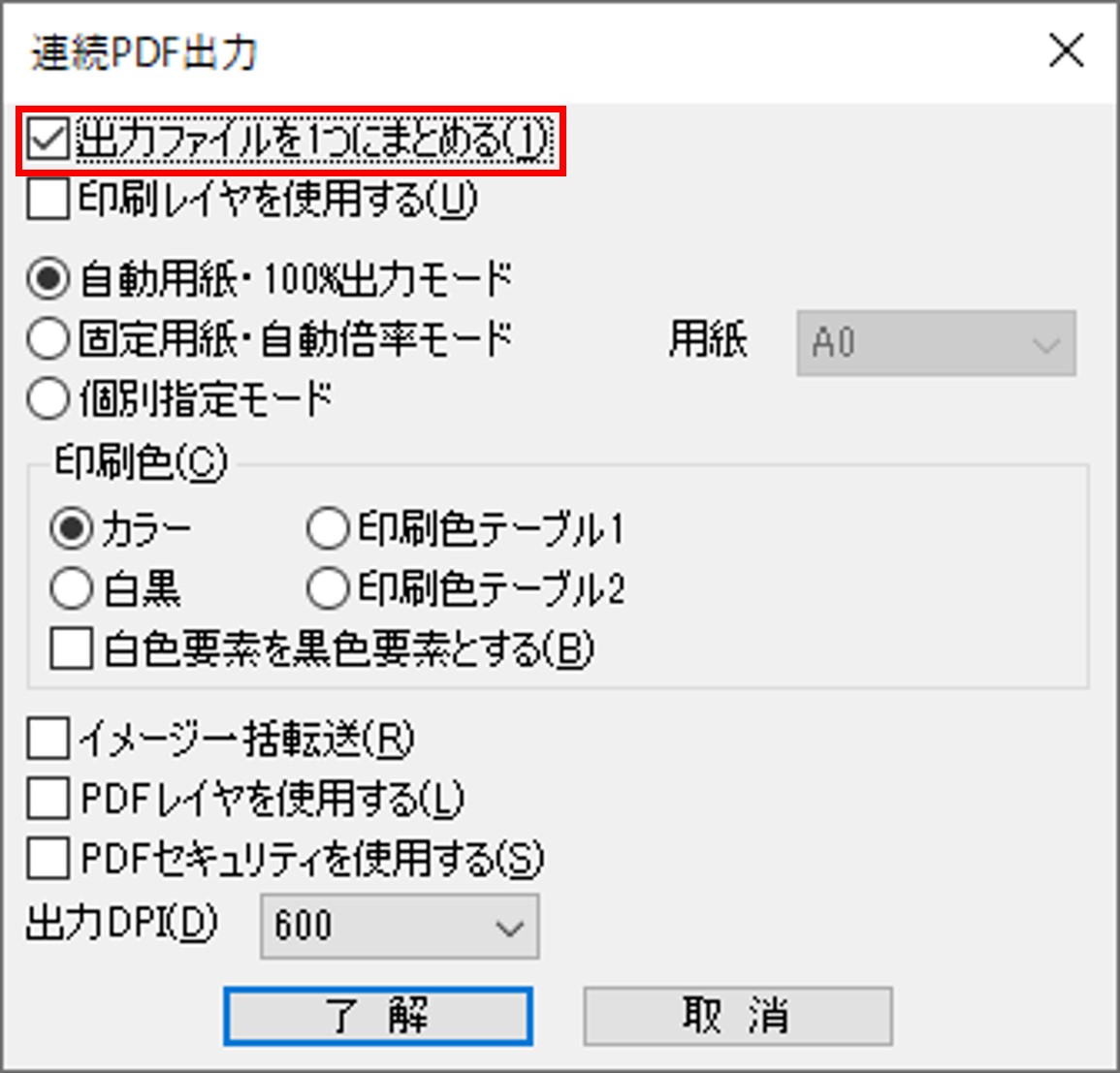
4.[保存する場所]および[ファイル名]を指定して[保存]ボタンを押します。
5.保存したいページ順序に図面を並べ替え、 [了解]ボタンを押します。
※手順3で[出力ファイルを1つにまとめる]にチェックを外すと、個別のPDFファイルとして出力されます。
※手順3で[個別指定モード]を選択した場合は、
手順5の後に、各図面毎に倍率や印刷色などを設定する画面が表示されます。
※[自動用紙・100%出力モード]と[固定用紙・自動倍率モード]では
印刷色テーブルの設定内容を追加・変更することができないため、
[個別指定モード]を選択し、各図面で印刷色テーブルの設定内容を変更してください。




